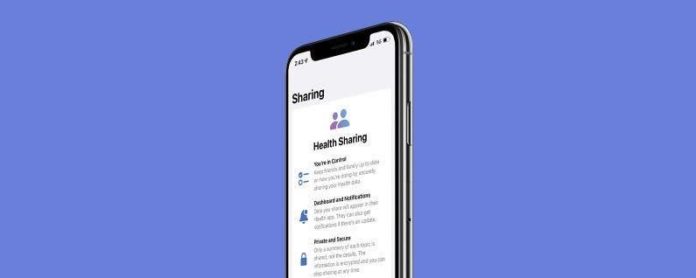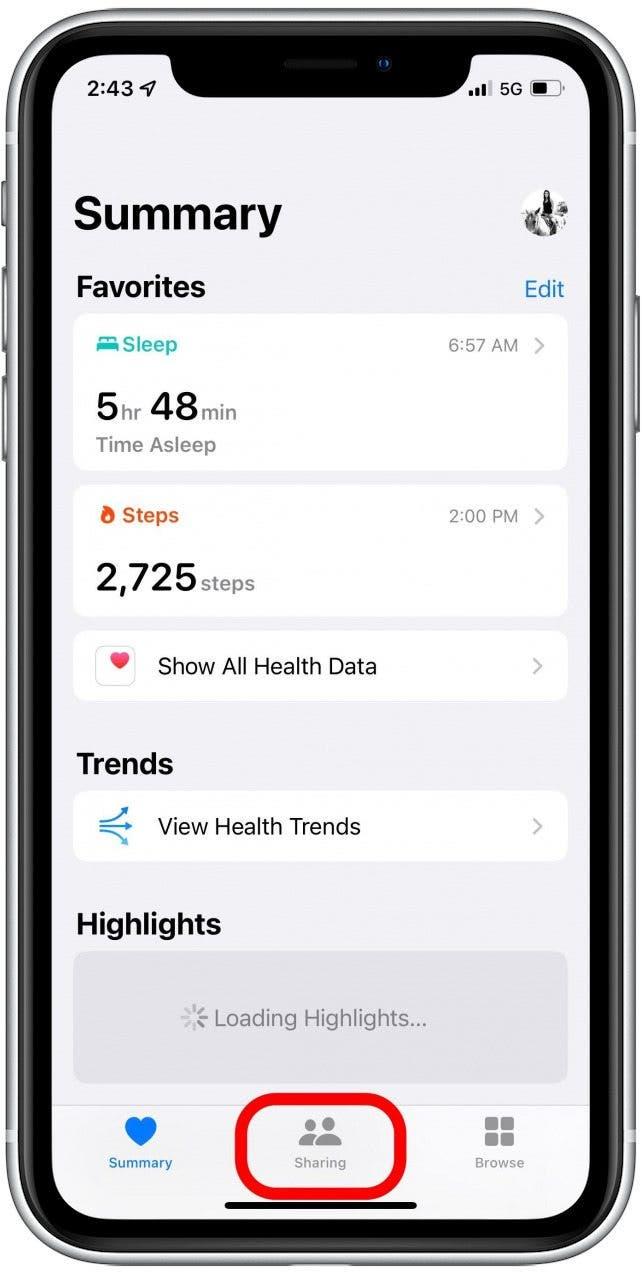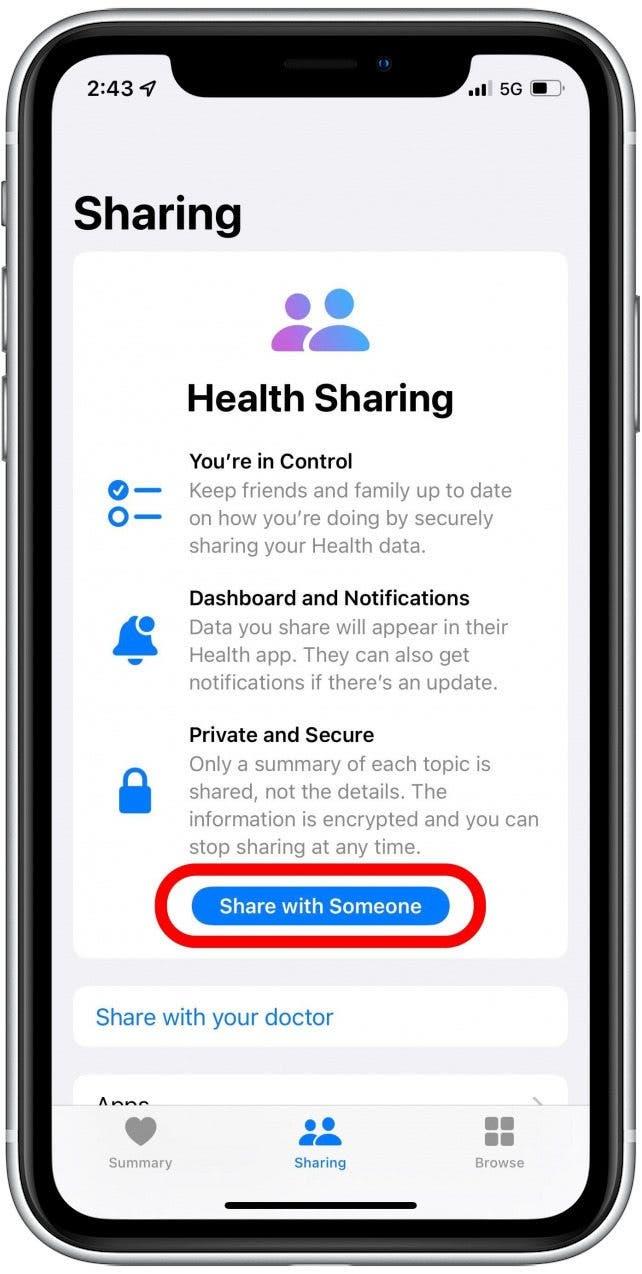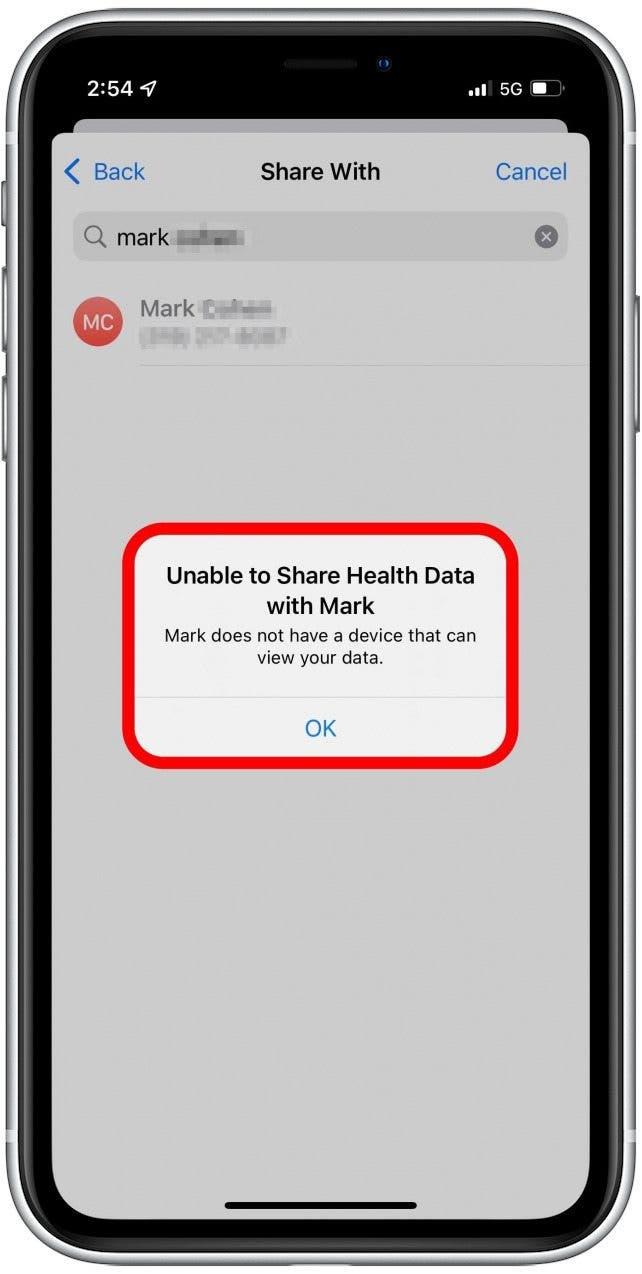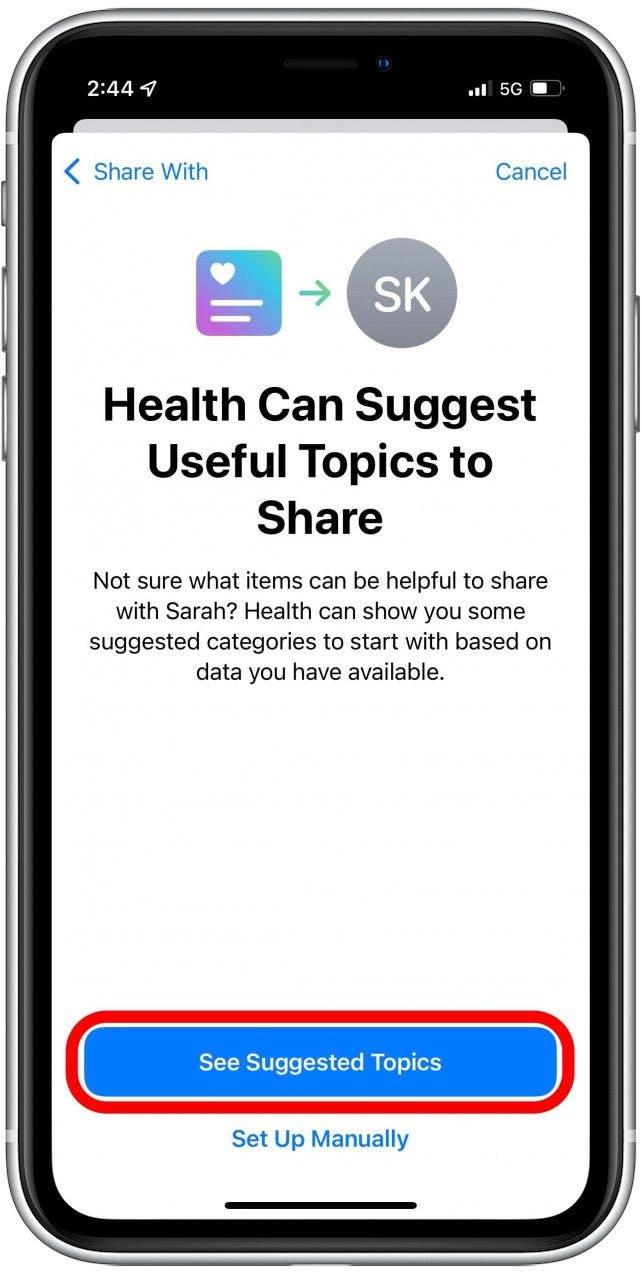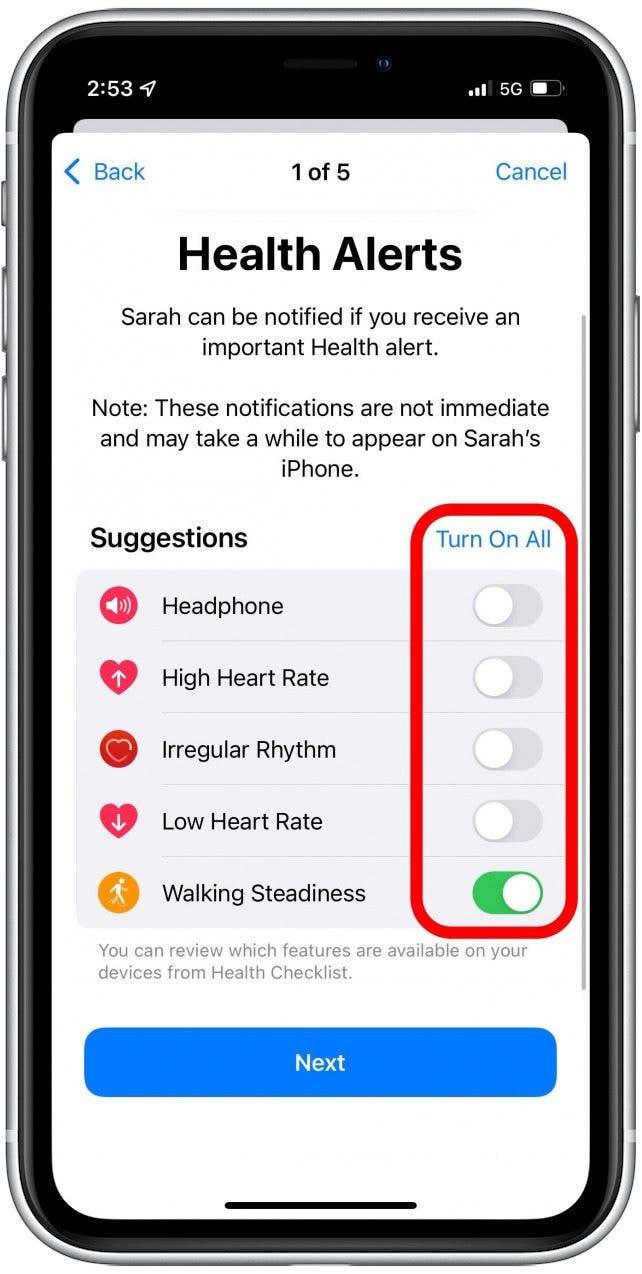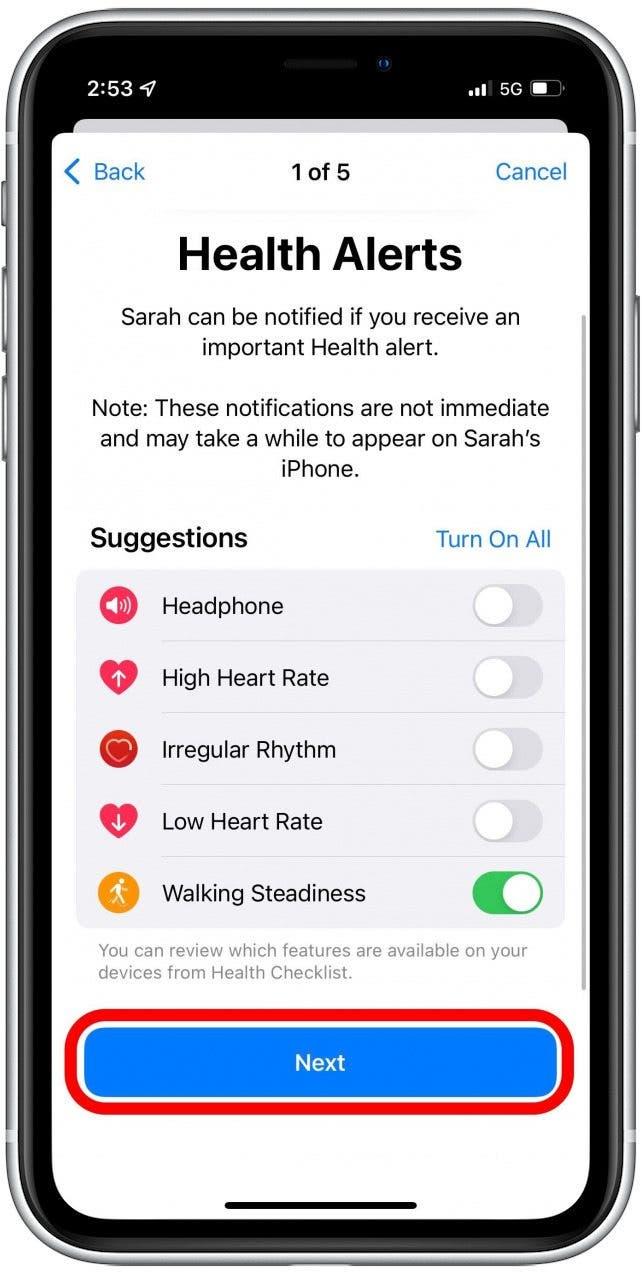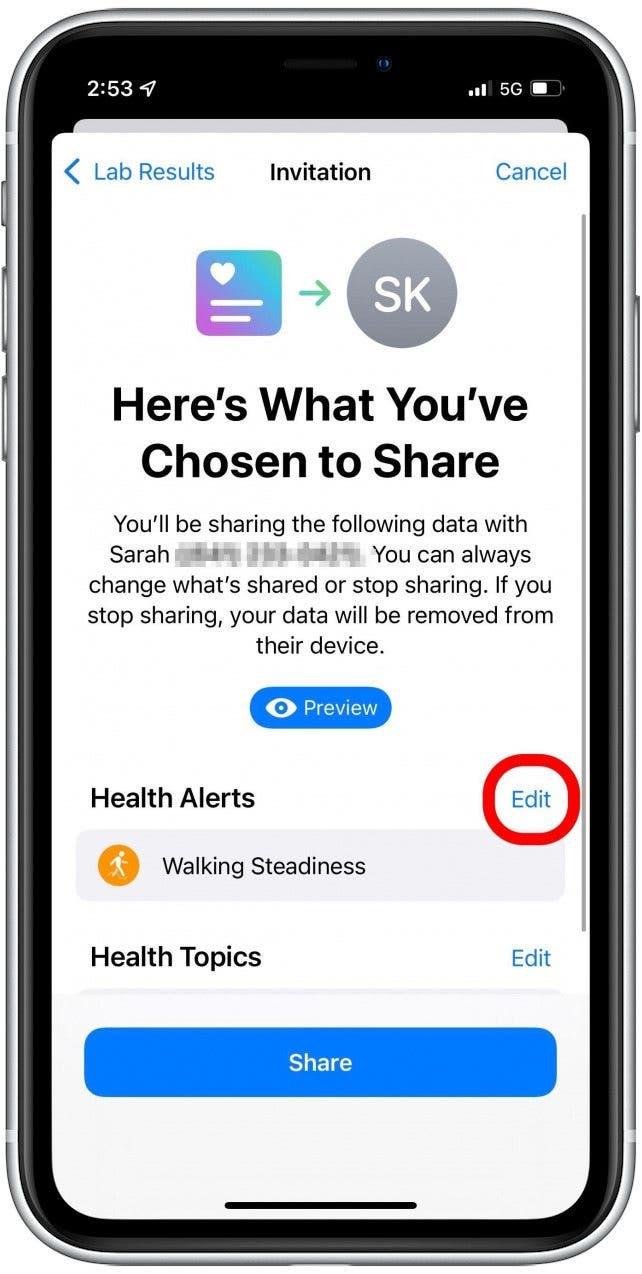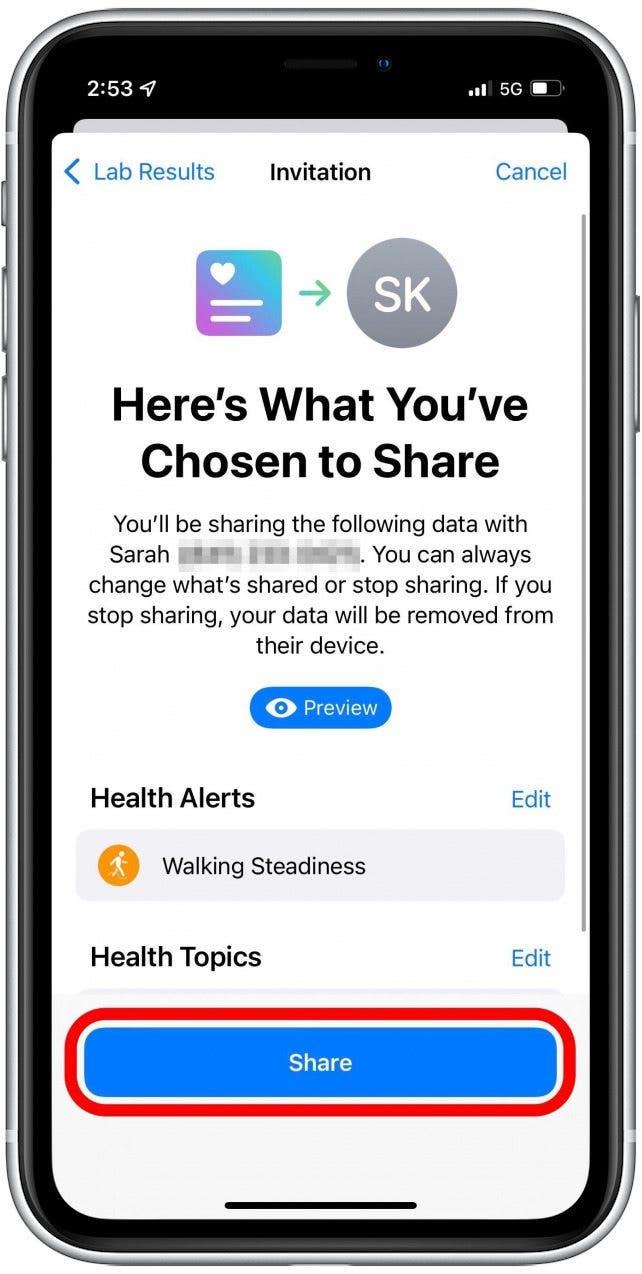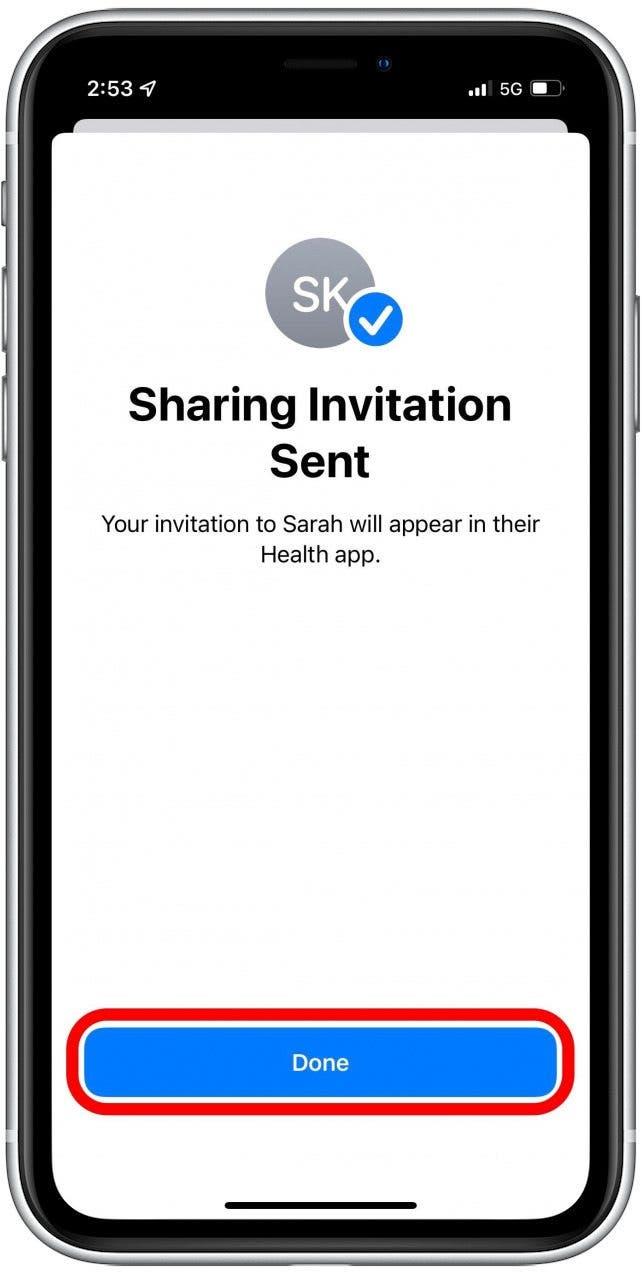Egal, ob Sie einen Freund oder ein Familienmitglied pflegen oder einfach nur einen kleinen freundschaftlichen Wettbewerb aufbauen möchten, indem Sie Ihre Fitnessdaten in der Health-App teilen, dank der neuen Sharing-Funktion in der Health-App auf iPhones. Wir zeigen Ihnen, wie Sie auswählen, mit wem Sie teilen möchten und welche Gesundheits-App-Daten Sie teilen.
Warum das Teilen von Gesundheits-App-Daten wichtig ist
- Behalten Sie einen geliebten Menschen oder eine Person, die Sie betreuen, im Auge, indem Sie die Freigabe für wichtige Messwerte wie Laufruhe einrichten.
- Machen Sie sich mit einem Freund oder Familienmitglied wettbewerbsfähig, indem Sie Ihre Fitnessdaten automatisch teilen.
- Sie können die Weitergabe jederzeit deaktivieren oder ändern, welche Informationen geteilt werden.
Wichtig: Da dieser Gesundheits-App-Tipp eine Funktion verwendet, die nur in iOS 15 verfügbar ist, wenn Sie eine frühere Softwareversion haben, müssen Sie Aktualisieren Sie auf iOS 15, bevor Sie diese Schritte ausführen.
So teilen Sie Gesundheits-App-Daten mit jemandem
Das Teilen Ihrer Gesundheits- und Fitnessdaten ist einfach und bringt einige Vorteile mit sich. Verwenden Sie die folgenden Schritte, um einen Empfänger Ihrer Health-App-Daten auszuwählen und genau anzupassen, welche Daten Sie freigeben möchten. Möchten Sie mehr über die anderen neuen Funktionen des iOS 15-Updates erfahren? Melden Sie sich für unseren kostenlosen Tipp des Tages Newsletter an!
- Öffnen Sie die Health-App.
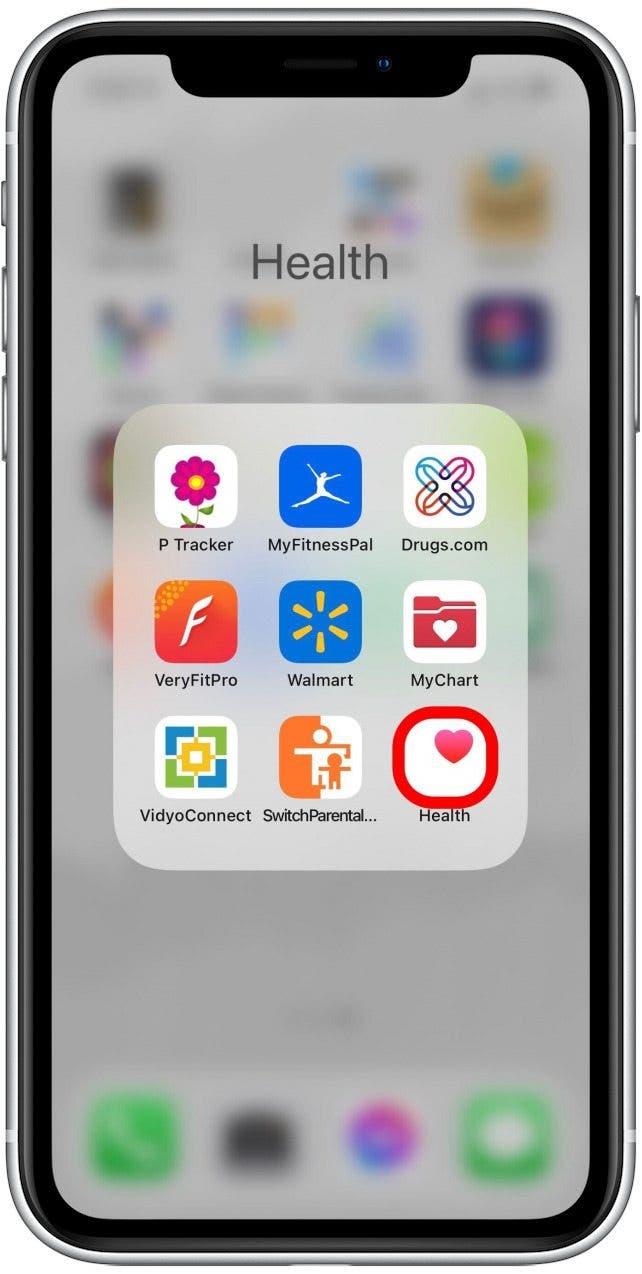
- Tippen Sie auf den Tab Freigabe.

- Wenn dies die erste Person ist, mit der Sie Inhalte teilen, tippen Sie auf Mit jemandem teilen. Wenn nicht, tippen Sie auf Weitere Person hinzufügen.

- Geben Sie den Namen des Kontakts ein, mit dem Sie teilen möchten, und wählen Sie ihn aus der Liste aus.
- Wenn die Person kein iPhone hat oder iOS 15 nicht verwendet, erhalten Sie eine Fehlermeldung wie die folgende.

- Nachdem Sie erfolgreich einen Kontakt ausgewählt haben, ist es an der Zeit, Themen zum Teilen auszuwählen.
- Tippen Sie auf Vorgeschlagene Themen anzeigen, um die geführte Einrichtung wie in diesen Schritten gezeigt durchzuführen, oder auf Manuell einrichten, um nach Messwerten zu suchen, die Sie selbst teilen können.

- Tippen Sie auf den Schalter neben jedem Messwert, den Sie teilen möchten.

- Tippen Sie unten auf jeder Seite auf Weiter, wenn Sie fertig sind.

- Am Ende sehen Sie eine Vorschau mit der Person, mit der Sie teilen, und den Details, die Sie für die Freigabe entschieden haben.
- Sie können zu diesem Zeitpunkt noch Änderungen vornehmen, indem Sie die Umschalter deaktivieren oder auf Bearbeiten neben dem Messwert tippen, den Sie ändern möchten.

- Tippen Sie auf Teilen, um die Einladung zum Teilen an den ausgewählten Empfänger zu senden.

- Tippen Sie auf Fertig.

An dieser Stelle ist es am besten, Ihren Freund, Familienmitglied oder Betreuer wissen zu lassen, dass sie in der Gesundheits-App auf der Registerkarte „Freigabe“ nachsehen müssen, um Ihre Einladung zur Gesundheitsfreigabe anzunehmen.